Gehen Sie wie folgt vor, um ein Projekt mithilfe eines vorhandenen Projekts als Vorlage zu erstellen.
Dies ist die schnellste und einfachste Möglichkeit, ein Projekt mit vordefinierten Einstellungen und Support-Dateien zu erstellen. Wenn Sie dieses Verfahren verwenden, werden folgende Dateien und Strukturen in das neue Projekt kopiert:
- Alle DWG- und XML-Dateien des Projekts
- Projektstandarddateien
- AutoCAD-Standarddateien
- Einstellungen zur Synchronisation mit Projektstandards
- Plansatzvorlage
- Projektdetails
- Zeichnungsvorlagen
- Bauelementschlüssel- und Detailkomponentendatenbanken
- Projektspezifische Werkzeugpalettengruppe
- Stammpfad für Werkzeuginhalte
- Projektspezifische Katalog-Browser-Bibliothek
Wenn Sie ein neues Projekt mithilfe einer Vorlage erstellen, werden alle Dateien kopiert, die sich im Projektordner befinden.
Wenn Sie einen Projektordner (Elemente, Konstruktionen, Ansichten oder Pläne) in einen Ordner umgeleitet haben, der sich nicht im Stamm-Projektordner (Speicherort der APJ-Datei) befindet, kann das Projekt nicht als Vorlagenprojekt verwendet werden.
- Klicken Sie im Schnellzugriff-Werkzeugkasten auf Projekt-Browser
 .
. - Klicken Sie mit der rechten Maustaste auf ein Projekt oder einen Ordner in der Projektauswahl, und wählen Sie Neues Projekt.
Sie können auch im Werkzeugkasten unter der Projektauswahl auf
 klicken.
klicken. 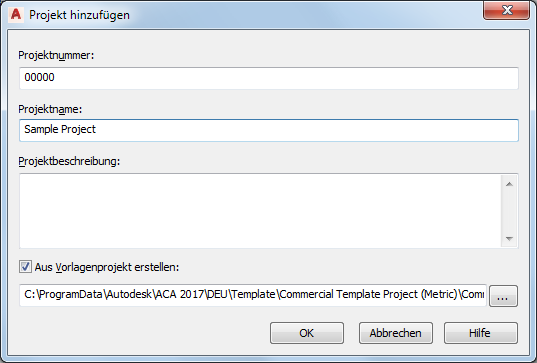
- Geben Sie im Dialogfeld Projekt hinzufügen eine Nummer für das neue Projekt ein.
Für jedes Projekt muss eine eindeutige Identifikationsnummer vergeben werden. Sie können Zahlen, Buchstaben oder eine Kombination aus beiden (z. B. 100A) verwenden. Die Projektnummer wird in der Projekttitelzeile angezeigt.
Die Nummer, die Sie hier vergeben, kann als Präfix für sämtliche von Ihnen für das Projekt erstellten Zeichnungen verwendet werden. Sie können diese Nummer auch als Eigenschaft für ein Schriftfeld verwenden.
- Geben Sie einen Namen für das neue Projekt ein.
- Geben Sie unter Projektbeschreibung ggf. eine Beschreibung ein, die kurz genug ist, um in der Projekttitelzeile angezeigt zu werden.
Sie können Details zum Projekt auf einem separaten Arbeitsblatt eingeben.
- Aktivieren Sie Aus Vorlagenprojekt erstellen.
- Geben Sie den Pfad und den Namen einer bestehenden APJ-Datei ein, oder klicken Sie auf
 , um zu der gewünschten Datei zu navigieren.
, um zu der gewünschten Datei zu navigieren. - Klicken Sie auf OK. Anmerkung: Sie können beim Erstellen eines neuen Projekts nicht alle Support-Dateien und Pfade festlegen, sondern nur Name, Nummer, Beschreibung und Projektvorlage. Die übrigen Einstellungen können erst festgelegt werden, wenn das Projekt fertig erstellt ist. Wenn Sie das Projekt mithilfe einer Vorlage erstellen, werden zunächst deren Einstellungen übernommen.